Як встановити VPN Unlimited на Windows 10 та почати роботу з додатком
Хочете захистити свій комп’ютер за допомогою надійного VPN для Windows 10? VPN Unlimited підтримує більшість популярних платформ, у тому числі Windows, та може використовуватися на 5 та більше пристроях одночасно, залежно від вашої підписки.
Як встановити VPN на Windows 10? Слідуйте нашій покроковій інструкції з налаштування VPN Unlimited і TAP-Windows Adapter, першому запуску та оновленню додатку.
1. Як встановити VPN на Windows 10
Щоб завантажити наш VPN для Windows 10, перейдіть за цим посиланням. Натисніть кнопку Standalone, щоб встановити Standalone версію додатку VPN Unlimited.

Завантажте установник VPN та запустіть його.
Якщо у вашій системі увімкнений контроль облікових записів, ви можете побачити наступне повідомлення. Натисніть Yes, щоб продовжити.
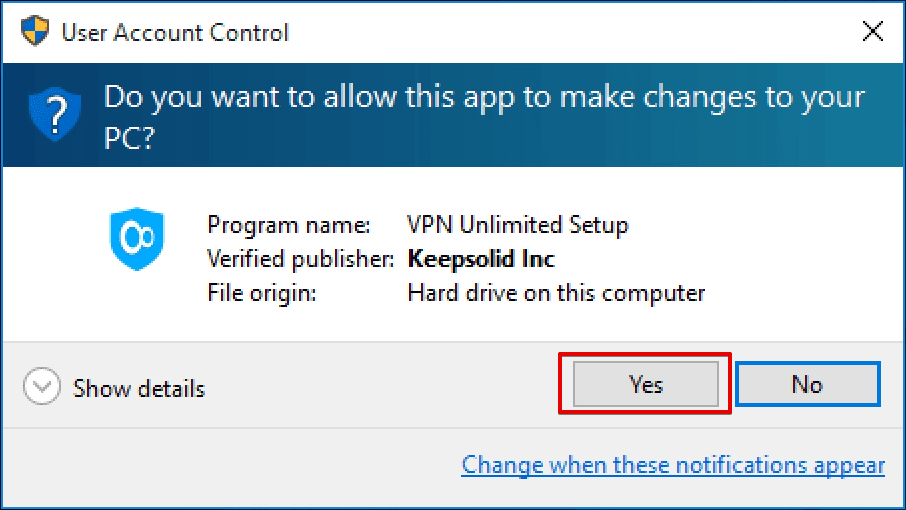
Завершіть стандартний процес установки додатку на Windows 10. Ми рекомендуємо відключити антивірусне програмне забезпечення, щоб здійснити вірну установку всіх компонентів додатку.
Наступний крок – установка TAP-Windows Adapter. Встановіть прапорець навпроти Always trust software from ”OpenVPN Technologies, Inc.” та натисніть Install.

Натисніть Finish після установки.
TAP-Windows Adapter є важливою частиною процесу установки VPN, оскільки він необхідний для коректної роботи додатку. Без нього наш VPN на Windows 10 не зможе успішно встановити VPN-з’єднання.
Після установки TAP-Windows Adapter з’явиться у списку Мережевих підключень.
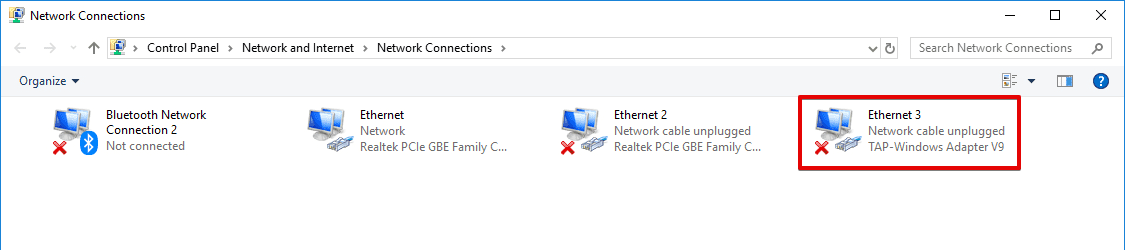
Готово! Тепер ви знаєте, як завантажити і встановити VPN на Windows. У нашій інструкції Як користуватися VPN Unlimited на Windows ви отримаєте інформацію про всі можливості нашого додатку.
Тепер ознайомтеся з наступним розділом даного керівництва, щоб дізнатися, як налаштувати VPN на Windows 10 для першого запуску, як оновити або видалити додаток.
2. Перший запуск VPN Unlimited на Windows 10
Для початку, якщо ви вже маєте KeepSolid ID, введіть адресу вашої електронної пошти і пароль та натисніть кнопку Увійти. Ви також можете увійти за допомогою Facebook або Google.
Щоб створити новий акаунт KeepSolid ID, натисніть Створити KeepSolid ID, введіть адресу електронної пошти і пароль. Потім повторіть ваш пароль, поставте галочку біля Продовжуючи, ви погоджуєтеся з … та натисніть кнопку Реєстрація. Перейдіть за цим посиланням, щоб отримати більше інформації про KeepSolid ID і про те, для чого він потрібен.
Під час запуску додатку брандмауер Windows або будь-який інший брандмауер, встановлений у системі, може запитувати дозвіл на доступ до мережі для файлів open-vpn.exe та vpn-unlimited.exe. Дозвольте доступ, щоб продовжити.
Якщо ви випадково відмовили у доступі, щоб забезпечити безперебійну роботу додатку VPN, перейдіть до налаштувань брандмауеру Windows: Панель управління> Система та безпека> Брандмауер Захисника Windows.
Натисніть Дозвіл взаємодії з додатком або компонентом у брандмауері Захисника Windows.
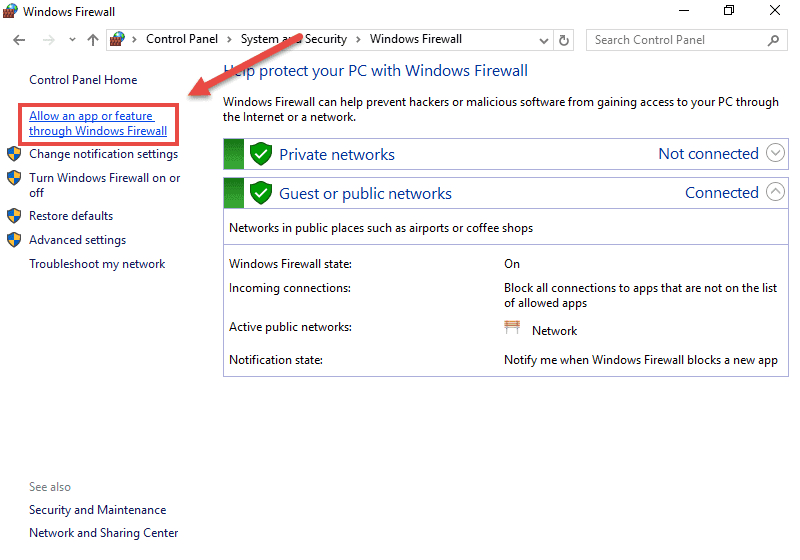
Натисніть Змінити параметри та встановіть прапорець навпроти VPN Unlimited і OpenVPN. Потім натисніть ОК.
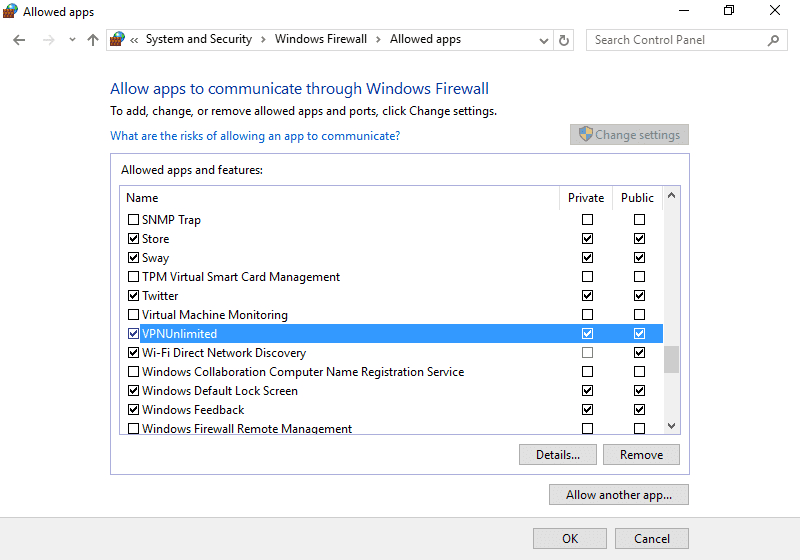
Тепер VPN Unlimited доданий до списку дозволених додатків брандмауера Windows.
3. Як оновлювати VPN Unlimited на Windows
VPN Unlimited на Windows 10 перевіряє наявність оновлень під час кожного запуску автоматично. Проте ви можете перевірити наявність нової версії VPN для Windows 10 вручну: відкрийте додаток VPN Unlimited, перейдіть до Меню > Інформація > Перевірити оновлення.

Якщо доступна нова версія додатку VPN для Windows, вам буде запропоновано завантажити та встановити її. Якщо в процесі оновлення виникне помилка, вам необхідно видалити додаток ( інструкція нижче) та завантажити останню версію з нашого сайту.
4. Як видалити VPN на Windows 10
Щоб видалити додаток VPN Unlimited, перейдіть у Панель управління > Програми та компоненти. Оберіть VPN Unlimited та натисніть Видалити.

Потім зробіть те саме з TAP-Windows.

Тепер VPN Unlimited повністю видалений з вашого комп’ютера.
Якщо у вас є будь-які питання про те, як налаштувати VPN на Windows 10, виникли проблеми під час установки або видалення VPN, звертайтеся до нашої служби підтримки, ми з радістю допоможемо вам у будь-який час!
Саме час спробувати VPN Unlimited
Завантажте наш першокласний VPN-додаток просто зараз та насолоджуйтеся безпекою і анонімністю в інтернеті, без будь-яких блокувань!